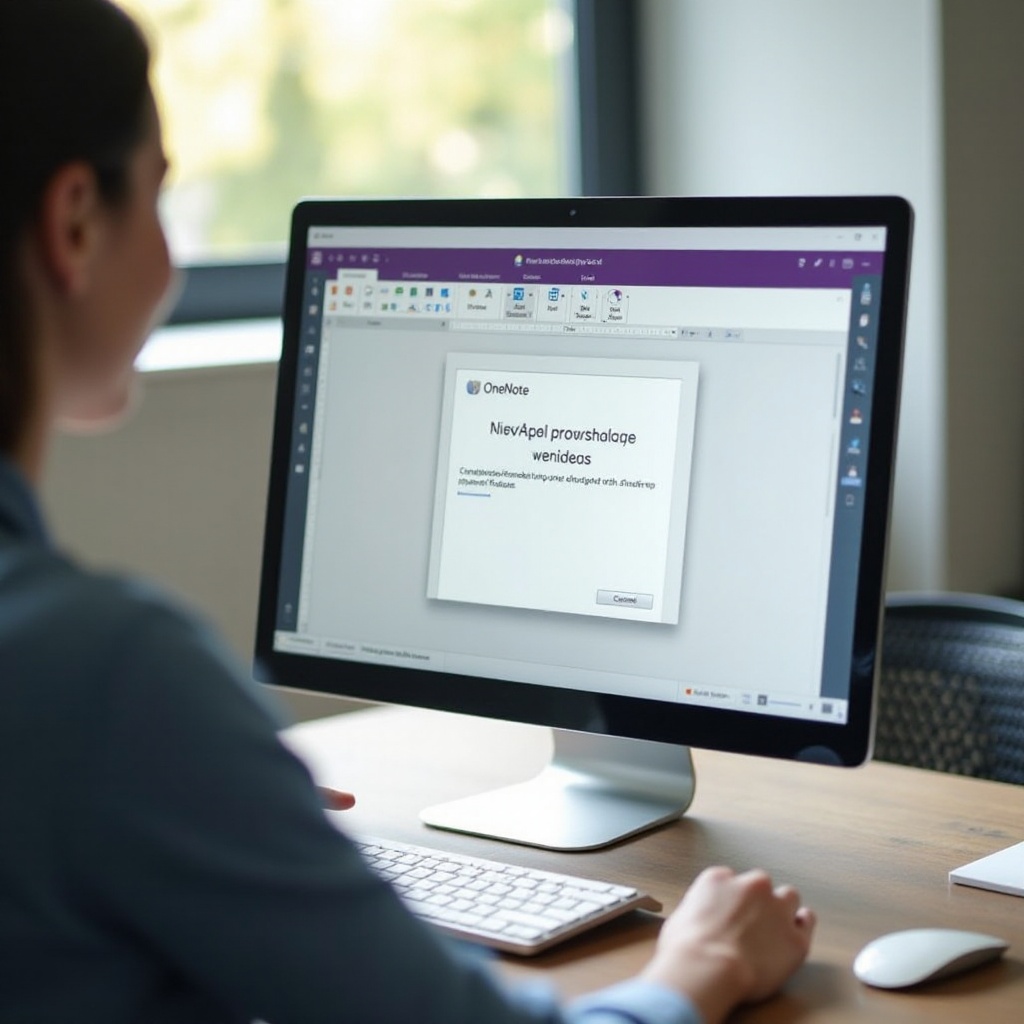Zephyrus G15 je známý pro svůj vynikající výkon, což z něj činí nejlepší volbu pro hráče a profesionály. Nicméně, s vysokým výkonem přichází výzva řízení tepla. Účinné chlazení je klíčové pro zajištění dlouhé životnosti a optimální funkčnosti notebooku. V tomto ultimátním průvodci se budeme zabývat chlazením Zephyrus G15 a poskytneme praktické rady, jak udržet váš zařízení v hladkém chodu.
Porozumění chladicímu systému Zephyrus G15
Zephyrus G15 se může pochlubit pokročilým chladicím systémem navrženým pro zvládání náročných úkolů. Zahrnuje tepelné trubky, ventilátory a inteligentní chladicí software. Tepelné trubky účinně odvádějí teplo od klíčových komponentů jako CPU a GPU, zatímco ventilátory pracují neúnavně na udržování bezpečných provozních teplot.
I přes tento sofistikovaný chladicí systém je důležité, aby uživatelé přijali proaktivní opatření pro zvýšení jeho účinnosti. Porozumění mechanismu chlazení vašeho notebooku je prvním krokem k optimalizaci jeho prostředí pro maximální výkon.

Úprava nastavení pro optimální chlazení
Aby bylo dosaženo optimálního chlazení, mohou uživatelé upravit různá nastavení svého notebooku Zephyrus G15. Tyto úpravy mohou mít výrazný vliv na řešení tepelného řízení.
Nastavení BIOS
Basic Input/Output System (BIOS) poskytuje základní způsoby řízení výkonu vašeho notebooku. Přístupem do BIOS mohou uživatelé upravit rychlosti ventilátorů a tepelné profily. Restartujte svůj notebook a během spouštění stiskněte klávesu (obvykle F2 nebo DEL) pro přístup do BIOS. Přejděte do sekce hardwarového monitoru a najděte nastavení ovládání ventilátorů.
Úprava křivky ventilátoru umožňuje nastavit vyšší rychlosti při nižších teplotách, což efektivně udrží váš notebook v chladu. Nicméně, vyvážte rychlost ventilátoru a hladinu hluku, aby bylo nalezeno preferované nastavení.
Armoury Crate Utility
ASUS poskytuje Armoury Crate Utility, software, který nabízí flexibilní kontrolu nad nastaveními výkonu. Uživatelé si mohou vybrat z různých napájecích profilů, jako jsou Silent, Performance a Turbo, každý upravující výkon systému a chladicí ventilátory podle zátěže.
- Silent Mode: Ideální pro úlohy s nízkým výkonem s minimálním hlukem ventilátorů.
- Performance Mode: Vyvažuje výkon a chlazení pro každodenní úkoly.
- Turbo Mode: Upřednostňuje maximální výkon a chlazení pro hraní her nebo aplikace náročné na zdroje.
Můžete přizpůsobit tyto profily, abyste vytvořili osobní tepelné nastavení, které splní vaše specifické potřeby.
Účinné údržbové postupy
Pravidelná údržba je klíčová pro udržení výkonu Zephyrus G15. Udržování vašeho notebooku čistého a dobře udržovaného zamezuje hromadění prachu a zajišťuje optimální proudění vzduchu.
Čištění ventilátorů a otvorů
Prach a nečistoty se mohou časem hromadit ve ventilátorech a otvorech, čímž brání proudění vzduchu a způsobují přehřívání. Pravidelné čištění může těmto problémům předejít.
- Vypněte a vypojte notebook.
- Použijte stlačený vzduch pro odstranění prachu z otvorů.
- Otevřete notebook (pokud jste si jisti) a vyčistěte vnitřní ventilátory a součásti stlačeným vzduchem.
Provádějte toto čištění v dobře větrané místnosti, abyste se vyhnuli vdechování prachu.
Tipy pro pravidelnou údržbu
Vedle čištění se držte těchto údržbových tipů:
– Aktualizujte ovladače a BIOS pro optimální řízení hardwaru.
– Instalujte softwarové aktualizace pro využití nejnovějších oprav a vylepšení.
– Monitorujte teploty pomocí softwaru jako HWMonitor nebo Core Temp.
– Provádějte čištění disku a defragmentaci pro zajištění hladkého provozu úložiště.

Vylepšování a úpravy chladicích řešení
Pro ty, kteří hledají vyšší účinnost chlazení, zvažte vylepšení a úpravy vašeho současného nastavení.
Externí chladící podložky
Externí chladicí podložky mohou poskytnout dodatečné chlazení bez vnitřních úprav. Tyto podložky jsou vybaveny vestavěnými ventilátory, které zlepšují odvod tepla.
- Zvolte podložku odpovídající velikosti vašeho Zephyrus G15.
- Umístěte notebook na chladicí podložku a připojte ji přes USB.
- Zapněte podložku a upravte rychlosti ventilátorů podle potřeby.
Chladicí podložky mohou výrazně zlepšit proudění vzduchu a snížit provozní teploty.
Nástavbová chladicí řešení
Pro pokročilé úpravy:
– Změna tepelné pasty: Kvalitní tepelná pasta zlepšuje přenos tepla mezi CPU/GPU a chladičem.
– Aktualizace vnitřních ventilátorů: Nástavbové ventilátory mohou zlepšit proudění vzduchu.
– Uvažujte o kapalném chlazení: Některé sestavy využívají externí kapalná chladicí řešení, ačkoli jsou méně běžná pro notebooky.
Porozumějte rizikům a obraťte se na odborníka před prováděním větších úprav.
Nejlepší praktiky pro prevenci přehřívání
Správné umístění notebooku
Kde umístíte svůj notebook, ovlivňuje jeho účinnost chlazení:
– Vyvarujte se měkkým povrchům: Umístění notebooku na postel nebo gauč může blokovat otvory. Používejte plochý, tvrdý povrch.
– Používejte stojan na notebook: Zvedněte notebook pro lepší proudění vzduchu.
Environmentální faktory
Uvažujte o okolním prostředí:
– Udržujte místnosti chladné: Klimatizace pomáhá udržovat nižší teploty.
– Vyvarujte se přímému slunci: Držte notebook mimo přímé zdroje tepla, včetně oken s silným slunečním zářením.

Závěr
Zephyrus G15 je vysoce výkonný stroj, ale udržování optimálních teplot vyžaduje pozornost jeho chladicímu systému. Porozuměním a kontrolou chladicích komponent notebooku, úpravou nastavení, vylepšováním hardwaru a správným umístěním a údržbou můžete výrazně zlepšit výkon a životnost svého notebooku.
Často kladené otázky
Často kladené otázky
Jaké jsou známky přehřívání mého Zephyru G15?
Známky přehřívání zahrnují náhodné vypínání, nadměrný hluk ventilátorů, snížený výkon a vysoké teploty.
Mohu použít jakoukoli chladicí podložku s Zephyrem G15?
Ano, můžete použít jakoukoli chladicí podložku, která vyhovuje velikosti a specifikacím Zephyru G15. Ujistěte se, že má dostatečný výkon ventilátorů pro efektivní chlazení.
Jak často bych měl čistit chladicí komponenty?
Obecně se doporučuje čistit chladicí komponenty každých 3-6 měsíců, ale pokud zařízení používáte v prašném prostředí, dělejte to častěji.